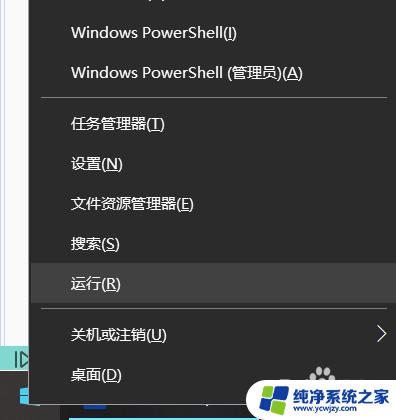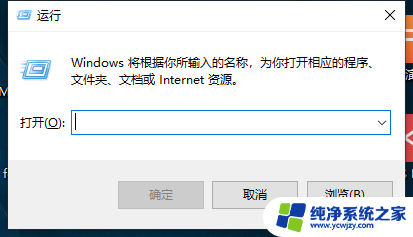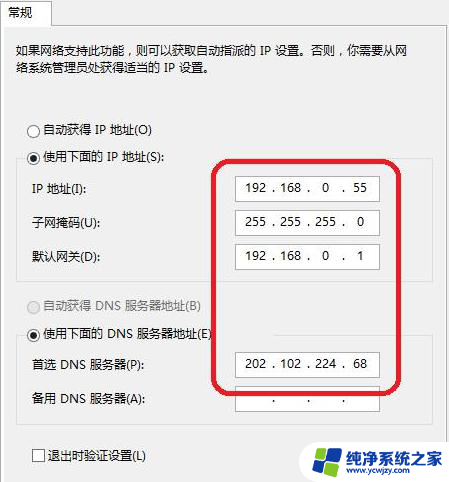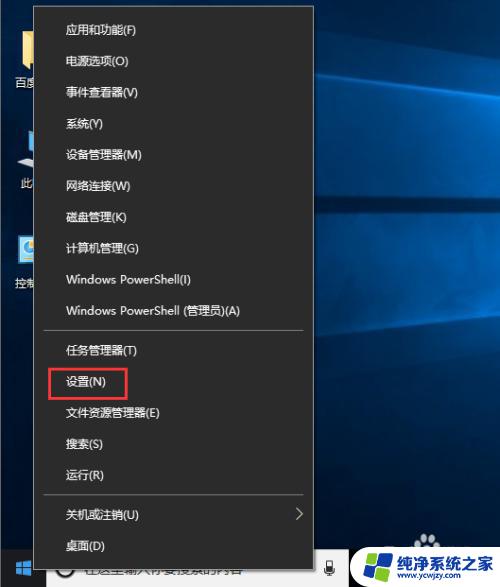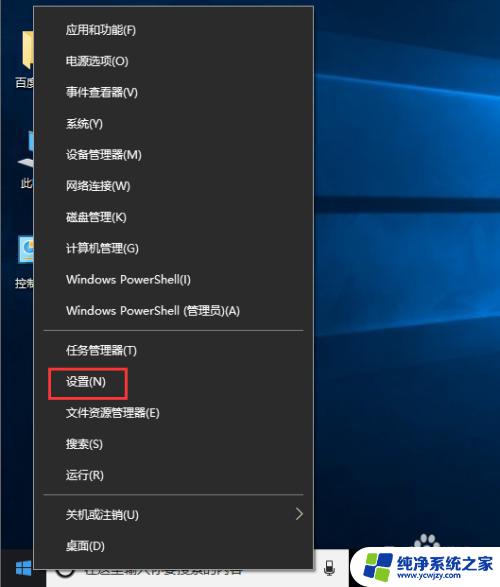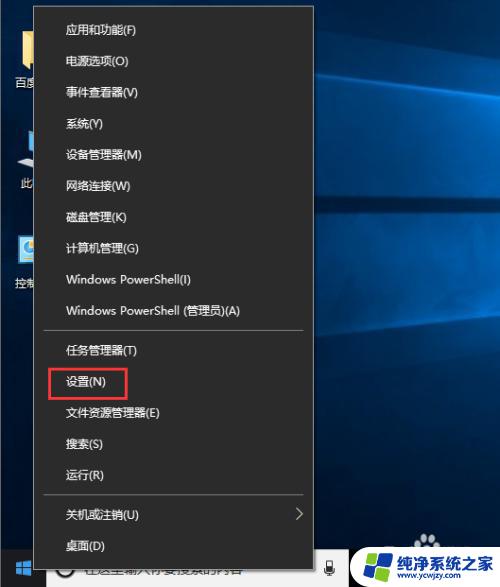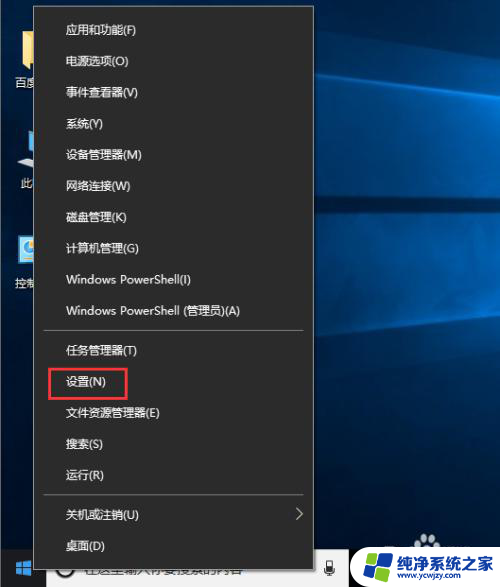windows10自动ip win10如何设置自动获取IP地址
更新时间:2024-02-27 12:59:10作者:jiang
在现代科技高速发展的时代,计算机已经成为我们生活中不可或缺的一部分,而在计算机网络中,IP地址的获取是非常重要的一环。针对Windows10操作系统,它提供了自动获取IP地址的功能,使得用户可以更加方便地连接到网络。对于Win10用户来说,如何设置自动获取IP地址呢?本文将为大家详细介绍Windows10自动获取IP地址的设置方法,帮助大家轻松解决IP地址配置问题。无论是新手还是有一定计算机基础的用户,都能够通过本文简单易懂的步骤,轻松掌握Windows10自动获取IP地址的技巧。
具体步骤:
1.首先在右下角网络图标位置右键,点击网络和internet设置。如图:
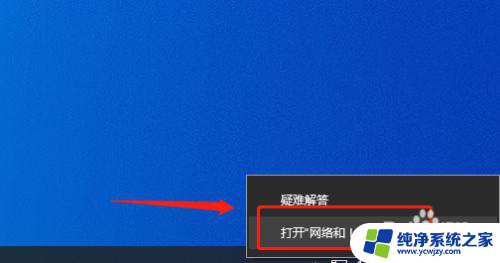
2.在打开的界面中,点击更改适配器选项,如图:
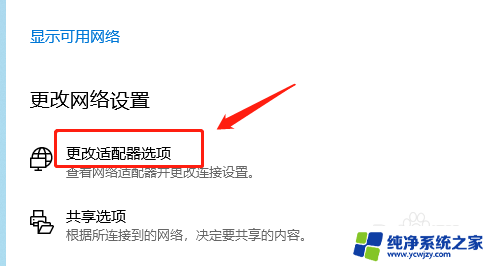
3.选择网卡,右键点击属性按钮,如图;
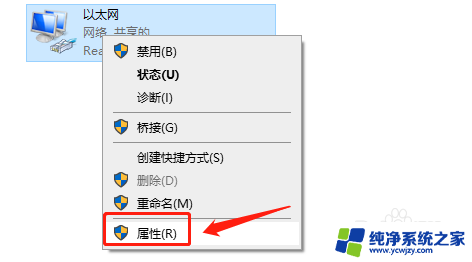
4.在属性界面,点击internet协议4,如图:
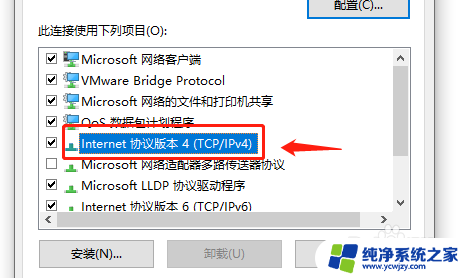
5.在常规设置界面,点击自动获取IP地址,如图:
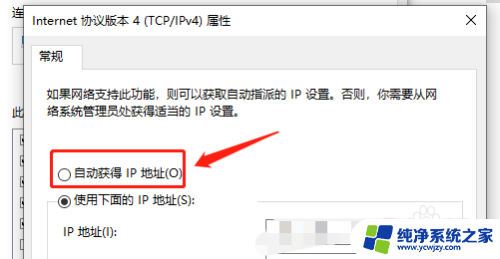
以上是关于如何自动获取Windows 10的IP地址的全部内容,如果您遇到这个问题,可以按照以上方法解决,希望对大家有所帮助。